Outlook'ta formlar oluşturabilir, formlar tasarlayabilir veya makrolar yazabilirsiniz. Alanlar ve nitelikler ekleyerek özelleştirilmiş bir form oluşturabilir ve bunu paylaşabilirsiniz. Geliştirici modunu etkinleştirerek yapılabilir. Bu özellik, Outlook'ta varsayılan olarak devre dışıdır. Kullanmak için izlenmesi gereken birkaç adım vardır. Bu yazıda, Outlook'ta geliştirici modunun nasıl etkinleştirileceğini öğrenelim.
Outlook'ta Geliştirici Modunu Etkinleştirin.
Adım 1: Microsoft Outlook'u açın ve Dosya sekme

REKLAMCILIK
Adım 2: Aşağı kaydırın ve sol tıklayın Seçenekler
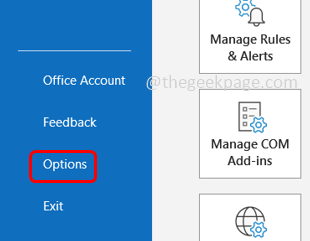
Adım 3: Görünüm seçenekleri penceresi açılacak ve sol tıkla Şeridi Özelleştir
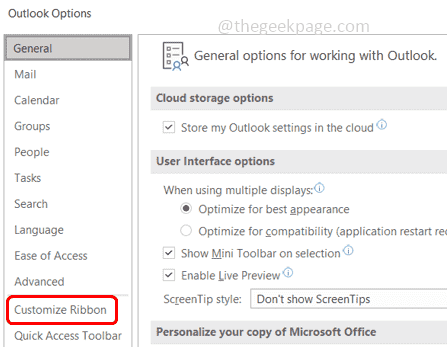
Adım 4: şeridi özelleştir açılır menüden bölüm seçin Ana sekmeler
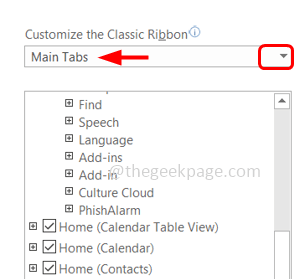
Adım 5: Yanındaki onay kutusunu seçin geliştirici geliştirici modunu etkinleştirmek için tıklayın ve TAMAM
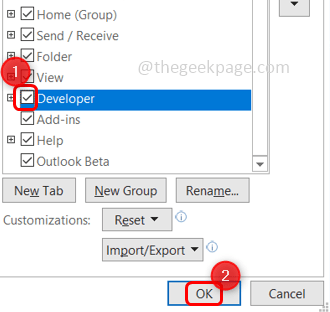
Adım 6: Şimdi en üstteki Outlook Şeridi'ne Geliştirici sekmesinin eklendiğini göreceksiniz.
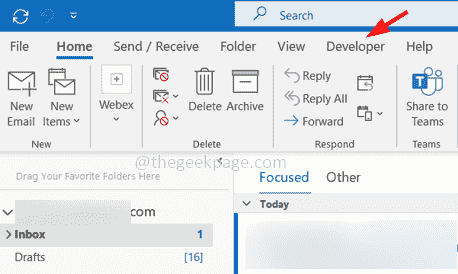
Adım 7: üzerine tıklayın geliştirici üstteki sekme
Adım 8: Burada form oluşturma, form tasarlama, makrolar, visual basic vb. gibi farklı seçenekler var. Bu seçenekleri kullanmak için ihtiyacınıza göre üzerlerine tıklayabilirsiniz.
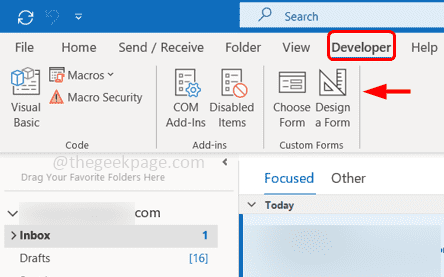
Adım 9: Geliştirici modunu devre dışı bırakmak için, işaretini kaldır onay kutusuna tıklayarak ve üzerine tıklayarak geliştirici seçeneği TAMAM.
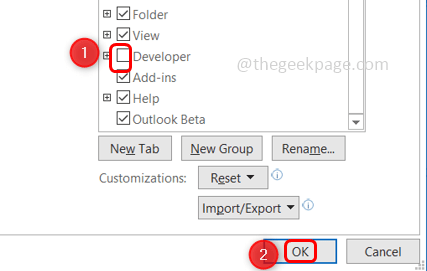
Aşama 1 - Restoro PC Onarım Aracını buradan indirin
Adım 2 - Herhangi bir PC sorununu otomatik olarak bulmak ve düzeltmek için Taramayı Başlat'a tıklayın.
Bu kadar! Umarım bu makale yardımcı olur. Teşekkürler!!


